Erstellen Sie Google Earth KML-Dokumente
BatchGeo ist ein großartiges Werkzeug, um Adressen zu kartieren und die Karten anschließend mit anderen zu teilen. Sie können unsere Karten in Ihre Webseite einbetten, per E-Mail an Freunde senden oder sie sogar in unseren App anzeigen. Manchmal haben Sie jedoch andere Vorstellungen davon, wie Sie die zugrunde liegenden Kartendaten verwenden möchten. Daher bieten wir Ihnen einen KML-Export an, mit dem Sie Ihre Karten in Google Earth, Google Maps, ArcMap oder anderen beliebten Kartierungs-Clients anzeigen können.
Wenn Sie mit diesem offenen und portablen geografischen Datenformat vertraut sind, können Sie in wenigen Schritten ihre KML erstellen. Ansonsten scrollen Sie nach unten, um mehr über KML zu erfahren und um herauszufinden, wie Sie die geografische Daten teilen und visualisieren können.

So erstellen Sie eine KML-Datei
Führen Sie die folgenden Schritte aus, um eine KML-Datei aus Ihren Tabellendaten zu erstellen:
- Besuchen Sie batchgeo.com
- Kopieren Sie Ihre Daten in das große Kästchen
- Klicken Sie auf "Karte jetzt erstellen"
- Warten Sie bis das Geokodieren abgeschlossen ist und klicken dann auf "Fortfahren/Speichern"
- Geben Sie einen Titel, sowie eine Beschreibung und Ihre E-Mail-Adresse an. Klicken Sie anschließend auf "Karte speichern".
- Wenn Sie zum Ende der Seite scrollen, sehen Sie die Schaltfläche "Google Earth KML herunterladen". Klicken Sie drauf und fertig!
Oder nutzen Sie diesen Trick: Jede BatchGeo Karten-URL, wie z. B. https://batchgeo.com/map/example-map, kann in eine KML-URL konvertiert werden, indem Sie nach "karte/", "kml/" hinzufügen, um so https://batchgeo.com/map/kml/example-map zu erhalten.
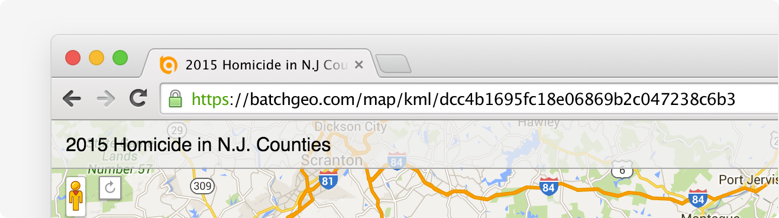
Pro Nutzer stehen zwei weitere Wege zur Verfügung um KML-Dateien zu exportieren:
- In Meine Karten verfügt jede Ihrer Karten über eine KML-Button, über den Ihre KML-Datei heruntergeladen werden kann
- Klicken Sie während des Anzeigens einer Karte oben auf dem Bildschirm auf Ihre E-Mail-Adresse und wählen Sie "Nach Google Earth exportieren"
Hinweis: Wenn Ihre Karte mehr als 500 Punkte enthält (nur für Pro-Benutzer verfügbar), müssen Sie Ihre KML-Datei unter "Meine Karten" suchen.
Was ist KML?
 KML ist ein offener, portierbarer geografischer Datentyp. Er enthält sowohl die Daten- als auch die Rendering-Informationen in einer leicht lesbaren XML-Datei.
KML ist ein offener, portierbarer geografischer Datentyp. Er enthält sowohl die Daten- als auch die Rendering-Informationen in einer leicht lesbaren XML-Datei.
Ursprünglich als Keyhole Markup Language bekannt, wurde die Technologie von Google erworben und anschließend an das Open Geospatial Consortium weitergegeben, um als Implementierungsstandard entwickelt zu werden.
KML bietet mehr als nur die Möglichkeit zum Speichern von Kartenkoordinaten. Es enthält auch Anweisungen zum Anzeigen des Standorts, z. B. Markierungsfarbe und -stil. Darüber hinaus speichert KML Ihre Metadaten in Verbindung mit den geografischen Daten, sodass Kunden zusätzliche Informationen filtern und anzeigen können, ähnlich dem was BatchGeo in den Markierungs-Informationsfeldern anzeigt.
Während BatchGeo die Verwendung von KML auf Punkte geographischer Daten konzentriert, kann der Standard Linien (Reihe von Punkten), Polygonformen und Bildüberlagerungen enthalten. Die Verwendung einer BatchGeo KML-Datei in Kombination mit anderen Datenquellen kann das Verständnis über Ihre Daten verbessern, ein Kernprinzip von BatchGeo.
So verwenden Sie Ihre KML
Die populärste Methode KML zu verwenden ist Google Earth, die Anwendung, aus der das Format ursprünglich hervorgegangen ist. Sie können jeweils eine oder mehrere KML-Dateien in Google Earth öffnen, indem Sie die anderen Ebenen der Anwendung, z. B. Straßen, Orte und andere Datenquellen, mischen und abgleichen.
Fügen Sie Ihre KML zu Google Earth hinzu
- Öffnen Sie Google Earth
- Wählen Sie im Menü "Datei Öffnen".
- Suchen Sie Ihre KML-Datei auf Ihrer Festplatte
Google Earth fügt Ihre Kartendaten dann als Ebene unter "Temporäre Orte" hinzu und zoomt in eine Ansicht Ihrer Daten. Um Ihre Daten für zukünftige Google Earth-Sitzungen verfügbar zu halten, ziehen Sie Ihre Ebene von "Temporäre Orte" auf "Meine Orte" oder klicken Sie mit der rechten Maustaste (Strg + Klick auf Mac) und wählen Sie "In meine Orte speichern".
Fügen Sie Ihre KML anderen Anwendungen hinzu
Während Google Earth die beliebteste Anwendung für Ihre KML ist, können Sie sie auch auf andere Weise und mit anderen Anwendungen verwenden.
Zum Beispiel:
- ArcGIS, die beliebte GIS-Anwendung von ESRI
- QGIS, eine kostenlose Open-Source GIS-Anwendung
Sie können Ihre KML auch auf Ihrer Website veröffentlichen und für Suchmaschinen auffindbar machen.
Darüber hinaus können Sie mit KML die zugrunde liegenden Daten, einschließlich der Daten von BatchGeo, über unser Geolokalisierungs-Tool für Adressenmit Freunden, Kollegen oder andere Personen, die wissen, wie sie die Daten analysieren, teilen.
Erstellen Sie jetzt Ihre Karte, und entdecken Sie, was mit dem KML-Export alles möglich ist.

